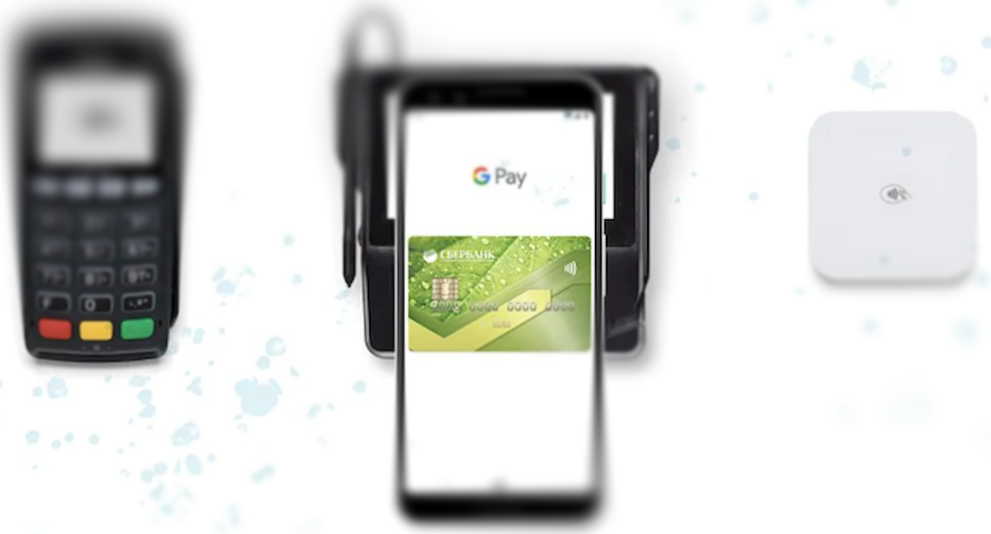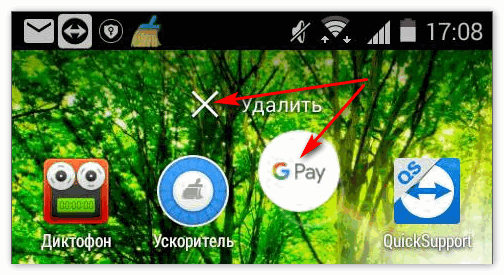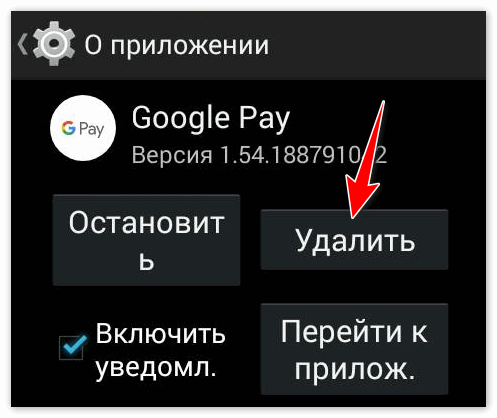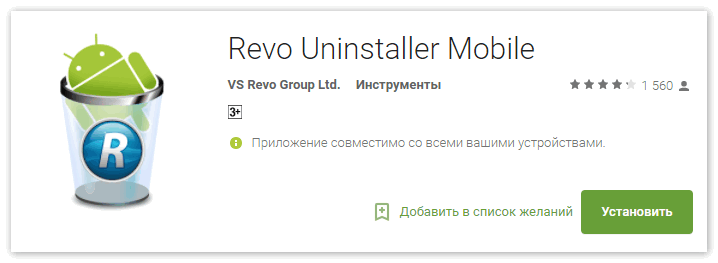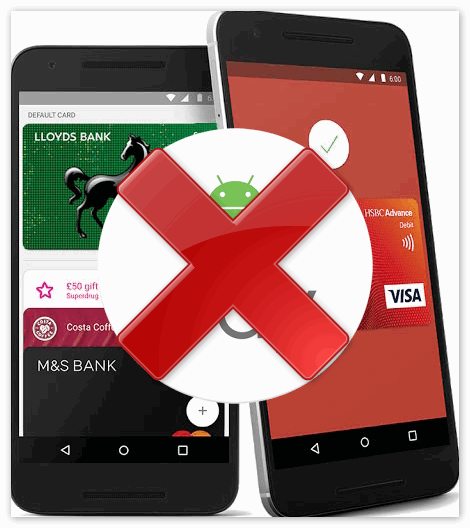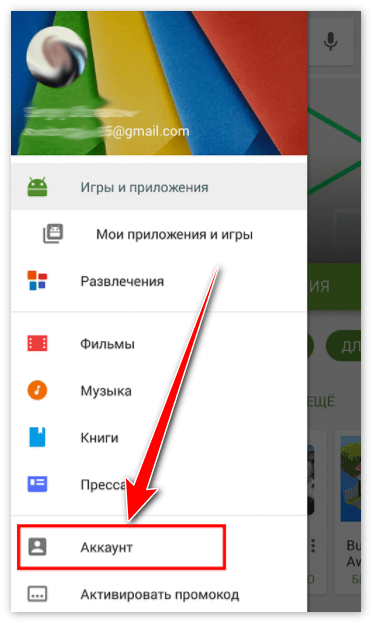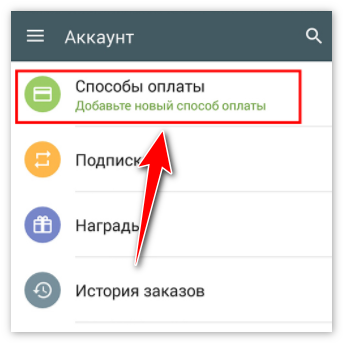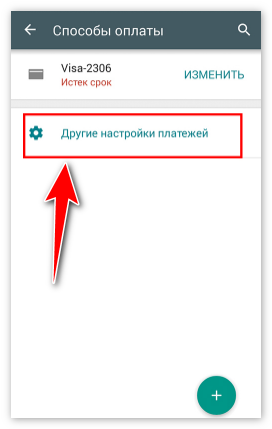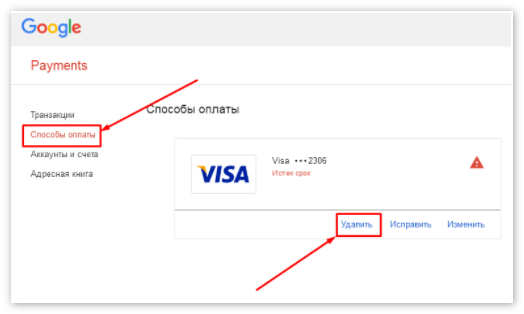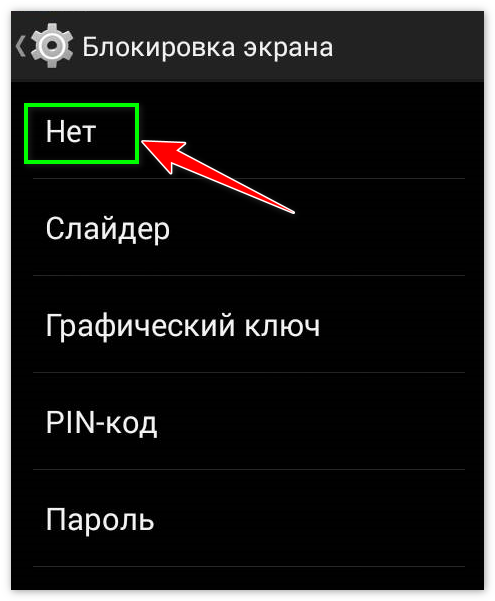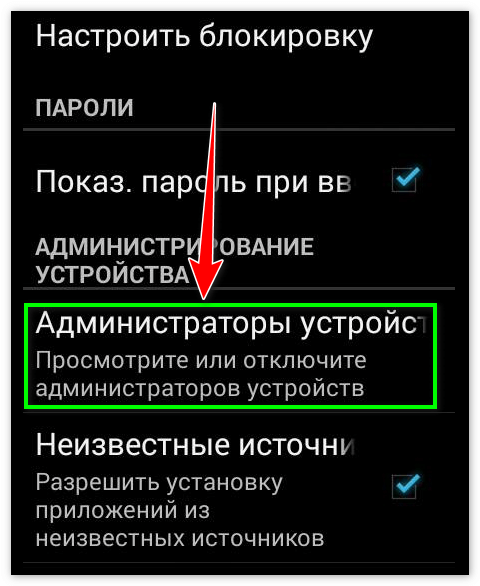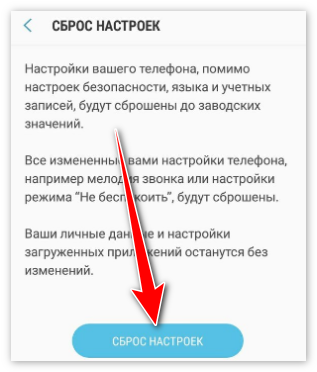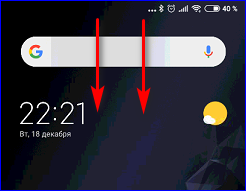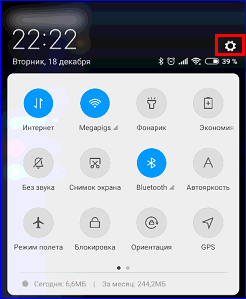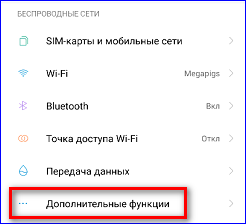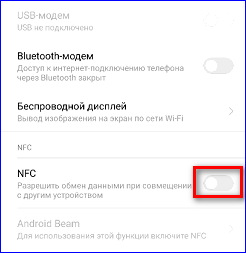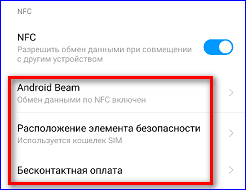- Как окончательно удалить платёжный профиль из службы Google Pay
- Перед закрытием платежного профиля
- Полное удалении аккаунта Google Pay
- Шаг 1. Удалить информацию из Google Pay
- Шаг 2. Окончательно закройте свой платёжный профиль Google
- Как удалить Android Pay полностью со смартфона
- Как полностью удалить Android Pay со смартфона
- 3 причины удалить Android Pay
- Удаление Android Pay
- Как убрать заводской Андроид Пей с телефона
- Как отключить карты или удалить их в случае кражи/утери гаджета
- Отключение пароля для разблокировки экрана
- Запуск Android Pay и популярные ошибки сервиса
- Использование Google Pay
- Запуск и отключение
- Ошибка неправильного индекса
- Безопасность сервиса
- Заключение
Как окончательно удалить платёжный профиль из службы Google Pay
Вы можете полностью прекратить использование Google Pay. Если вы откажетесь от использования службы Google Pay, связанной с вашей учетной записью Google, вы потеряете возможность снова использовать её позже.
Перед закрытием платежного профиля
Рекомендуем выполнить следующие шаги, прежде чем закрыть профиль.
- Вам нужно понять, как это повлияет на вашу учетную запись Google. Если вы закроете свой профиль Google Pay, вы потеряете возможность:
- совершать покупки в Google Play, AdWords и других службах Google;
- использовать Google Pay для оплаты покупок;
- отправлять или запрашивать деньги;
- сохранять подарочные карты, карты лояльности и реквизиты платёжных карт;
- просматривать историю транзакций.
- Если вы хотите удалить свои данные, но при этом сохранить возможность совершать покупки, вы можете:
- удалить карту
- удалить некоторую информацию о транзакции
Полное удалении аккаунта Google Pay
Шаг 1. Удалить информацию из Google Pay
Среди прочего будут удалены:
- номера виртуальных счетов (VAN) для кредитных и дебетовых карт и связанные с ними реквизиты третьих лиц;
- данные карт лояльности и подарочной карты, специальные предложения и транспортные билеты;
- данные о транзакциях, совершенных с использованием номеров виртуальных счетов (VAN);
- информация о попытках произвести оплату в магазинах;
- информация об использовании карт лояльности, подарочных карт, специальных предложений, билетов на общественный транспорт и других товаров из категории «Сохранить в Google Pay»;
- данные о покупке продуктов и услуг в приложениях и на веб-сайтах, не принадлежащих Google, с использованием Google Pay (за исключением покупки цифрового контента в приложении);
- информация о запросах средств, полученных или отправленных в Google Pay.
- Откройте myaccount.google.com.
- В разделе «Данные и персонализация» нажмите Удаление сервиса или аккаунта.
- Если вы не видите Google Pay в списке, вы уже успешно удалили его.
Шаг 2. Окончательно закройте свой платёжный профиль Google
Чтобы закрыть свой профиль платежей Google:
- Необязательно: Если у вас несколько профилей, откройте pay.google.com и войдите в профиль, который вы хотите закрыть.
- Затем используйте эту ссылку.
Это повлияет на:
- данные кредитной и дебетовой карты и другие формы платежей, сохраненные для использования при совершении покупок в службах Google, в приложениях и на веб-сайтах, не принадлежащих Google;
- данные о транзакциях в Google Play, AdWords, YouTube и других сервисах Google, а также данные о других покупках любого цифрового контента в приложениях;
- информацию о средствах, отправленных или полученных с использованием баланса Google Pay.
Примечание: после закрытия вашего профиля Google может хранить некоторую информацию в течение некоторого времени из-за юридических обязательств.
Источник
Как удалить Android Pay полностью со смартфона
Если у вас возникли проблемы с Android Pay, пришло время разобраться в последовательности удаления его с телефона. Способов есть несколько, нужно всего лишь выяснить, какой самый качественный. Очень важно скрыть все данные о картах. Попробуем понять, как удалить приложение Android Pay с телефона, рассмотрим стандартные и нестандартные методы, произведем проверку качества удаления.
Как полностью удалить Android Pay со смартфона
Для начала следует разобраться, может, совсем не стоит его удалять, а нужно обновиться или написать технической поддержке, проверить данные карты или баланс на ней.
3 причины удалить Android Pay
Разберемся в возможных причинах:
- Не устраивает работа приложения: тормозит, зависает, его постоянно выбрасывает. Нужно попробовать очистить кэш телефона, закрыть не нужные приложения. Новые модели имеют функцию оптимизации работы — запустить ее.
Возможно, нужно обновить приложение: зайдите в Плей Маркет и посмотрите, предлагает ли он обновиться (поставьте автообновление и забудьте об этом навсегда).
Если нашли хоть одну из этих причин, вам не хотите вникать, что с приложением на самом деле, нет желания писать разработчикам — значит, будем удалять. Существует несколько вариантов, как убрать Андроид Пей из вашего смартфона: привычные и более продвинутые. Пойдем от простых к более сложным.
Удаление Android Pay
Удаление приложения привычным способом касается установленного самостоятельно через Плей Маркет.
- Берем ярлык приложения и перетягиваем его в корзину или крестик — в зависимости от вашего телефона.
- Заходим в меню телефона, настройки, находим вкладку Приложения, в списке ищем Андроид Пей (Гугл Пей), выбираем удалить.
3. Находим программу в Play Market через «мои приложения» или поиск, в появившемся окошке выбираем удалить (тут подумайте, если вам предлагают его обновить, может стоит это сделать). 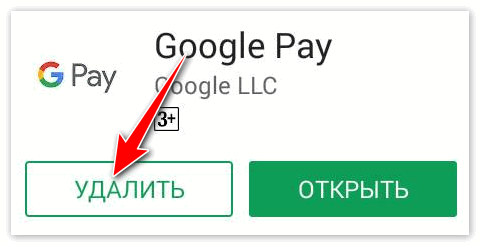
Как убрать заводской Андроид Пей с телефона
Теперь давайте разбираться, как убрать Андроид Пей с телефона, на котором программа установлена на заводе.
Этот процесс сложнее.
- Заходите в меню, тут настройки, приложения, в списке находите нужное, а тут уже не предлагает его удалить, всего лишь отключить. Отключайте смело, если он вам не нужeн.
- Естественно, будут предупреждения об отражении на функциональности, не обращайте внимания.
- Чтобы его полностью удалить, понадобится телефон с правами администратора или, говоря понятным языком, рут права. Процесс их получения трудоемкий, для каждого гаджета свой. Но это придется делать на свой страх и риск.
Как отключить карты или удалить их в случае кражи/утери гаджета
Бывают моменты, когда существует острая необходимость отключения, удаления платежных карт: жена/муж плохо себя ведут, надо наказать, оставить без сладкого; у вас украли телефон или вы его потеряли, продали; нужно удалить информацию о старой карте и добавить новую. 
- В самом приложении нет кнопки на удаление карты, поэтому заходить придется в аккаунт Гугл и все манипуляции производить там.
- Заходите в настройки, находите вкладку аккаунты, нажимайте Google. На некоторых телефонах это может быть сразу вкладка Гугл в меню.
- Теперь нужно найти пункт «настройка аккаунта».
- Войдя, увидите способы оплаты или платежный центр Гугл, смело заходите.
- Тут у вас должно быть обязательно подключение к интернету, потому как настройка дальше будет происходить в аккаунте Гугл на их сервере.
- Появятся все ваши зарегистрированные карты, выбирайте необходимую.
- Нажимайте снизу на «изменить» или «удалить», в зависимости от того, что собираетесь делать. Кстати, тут же вы можете добавить новые варианты оплаты, а точнее подключить новую карту.
- При нажатии на кнопку удалить вас предупредят, что вы не сможете больше использовать эту карту для оплаты, если вдруг захотите, придется вводить данные снова.
Отключение пароля для разблокировки экрана
После удаления программы можете столкнуться с проблемой отключения пароля для разблокировки экрана. Блокировка остается после настроек Google pay, если помните, это делалось специально, чтобы никто, кроме вас, не мог воспользоваться смартфоном для оплаты. 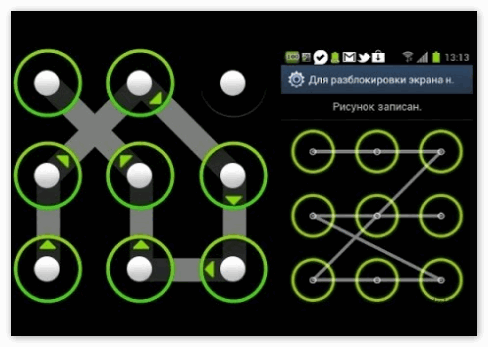
- зайдите в настройки безопасности телефона и отключите запрос пароля на разблокировку;
- если не помогло, найдите в настройках безопасности пункт удалить учетные данные и нажмите;
- есть еще вариант: в этом же пункте меню найдите раздел администраторы устройства, войдите и посмотрите, включен ли пункт для Андроид Пей, отключите его, если он включен;
- самый крайний — откат до заводских настроек.
Мы рассмотрели стандартные и нестандартные варианты удаления приложения. Надеюсь, совместно мы разрешили проблему с программой.
Источник
Запуск Android Pay и популярные ошибки сервиса
Google Pay (он же Android Pay) — приложение, функционал которого направлен на реализацию бесконтактной оплаты с помощью смартфона, или любого другого устройства, имеющего в своём аппаратном обеспечении встроенный NFC чип. Это упрощает использование набитого банковскими картами и наличными бумажника и открывает новые возможности для других полезных функций.
Использование Google Pay
NFC чип встроен в продвинутые смартфоны среднего, премиального и очень редко — бюджетного сегмента. Технология похожа на Bluetooth, но отличается более качественным и скоростным параметром передачи данных. Основное отличие — рабочий радиус передаваемых волн, который в случае с NFC достигает 10 сантиметров. Это максимально возможно обезопасит хранимые данные на устройстве от взлома.
Запуск и отключение
Для успешного использования функций приложения потребуется базовое знание о системе NFC и соответственно наличие самого чипа. Логично, что если есть возможность его настройки в соответствующих разделах телефона, значит он должен присутствовать. Поэтому перед выводами и началом работы с чипом потребуется узнать, действительно ли поддерживается вашим смартфоном данная технология.
Чтобы включить функцию для его дальнейшей реализации необходимо следовать простой инструкции. На примерах ниже рассмотрена ОС Android 9 с графической оболочкой MIUI 10 от Xiaomi. Некоторые пункты могут отличаться названием и расположением, но их суть остаётся неизменной.
- Взмахните у верхней части экрана вниз, чтобы открыть шторку уведомлений и настроек.
- После успешного открытия шторки найдите шестерёнку, обозначающую кнопку «Настройки«.
- В блоке «Беспроводные сети» выберите строку «Дополнительные функции» — обычно скрытые возможности, включая NFC находятся именно здесь.
- Перейдите к пункту NFC и кликните чекбокс напротив него, чтобы он переместился вправо и стал активен.
- После успешного включения будут доступны дополнительные функции NFC — ознакомьтесь с ними и активируйте необходимые.
Отключение можно совершить изменением положения переключателя в обратную сторону, автоматически отключив этим дополнительные функции NFC.
Ошибка неправильного индекса
С данной проблемой часто сталкиваются пользователи из регионов Москвы и Санкт-Петербурга. Она связана с некорректным восприятием приложением почтового индекса. Это объясняется тем, что Google Pay неправильно воспринимает областные, районные и другие комбинации рассматриваемого значения, если речь идёт о перечисленных регионах. Решение есть — использование конкретных индексов, на которые приложение реагирует адекватно:
- Для Москвы это номер 140500 в Луховцах;
- Для Санкт-Петербурга — 187111 в Киришах.
Дополнительно можно попробовать выбрать в области выбранного города его название повторно. То есть значения строк «область» и «город» должны быть одинаковы. Проблема может встретиться со столицами любой страны, как России так и Украины (в случае с Киевом уместно использовать индекс Борисполя).
Безопасность сервиса
Обезопасить функцию можно с помощью встроенных в современных смартфон возможностей. Помимо активной, есть ещё пассивная защита передаваемых по воздуху данных — при передачи информации от устройства к терминалу она шифруется и передаётся в виде исполнительной команды, то есть токена, и даже при расшифровке не может показать злоумышленнику ваши банковские данные, как клиента.
Среди базовых возможностей безопасности смартфона в наше время можно выделить:
- Пароль. Это набор символов для блокировки экрана, ограниченный конкретными моделями смартфонов разных производителей по-своему;
- PIN-код. Как правило ограничивается размером в 4 цифры аналогично банковской карте;
- Сканер отпечатка пальца. Считывает заранее внесённые в память устройства отпечатки пальцев и при качественном исполнении технологии в устройстве не позволяет другим людям получить доступ к нему;
- Face-ID. Использование графического изображения вашего лица, заранее внесённого в базу телефона. Реализовывается при помощи фронтальной камеры устройства;
Вышеперечисленные методы можно комбинировать или использовать по отдельности, в зависимости от ваших предпочтений и возможностей самого девайса.
Заключение
Проблемы с использованием приложения могут возникнуть наравне с любым другим аналогичным программным обеспечением. Всё зависит от способа реализации функций, аппаратных возможностей и преследуемых желаний для реализации потенциала Google Pay. Хоть разработчики исправляют не все присутствующие недочёты, всё же возможность использования NFC в смартфонах на платформе Android значительно упрощает современную жизнь и позволяет сэкономить время и пространство ваших карманов, забрав их них толстый кошелёк с банковскими картами.
Источник